特约作者:皮皮子

你没注意到的9大ZOOM隐藏功能!学起来下次开会或上课就可以露两手!
by Hong Yuan
居家办公时少不了网上会议,ZOOM就是其中非常好用的平台之一。基本的操作我们都懂,但是ZOOM里的这些隐藏功能,你都知道了吗?
1. 会议前自动关闭视像和麦克风
在进入会议时,你一定不希望大家不小心听到家里人的尖叫声,或是一打开就看到你的床铺等居家背景。那么,你可以事先在音频设置【Audio Setting】上设定好【进入会议室时自动闭麦】和【Video Setting】上设定【进入会议室时自动关闭视像】的设置,那就万无一失啦!
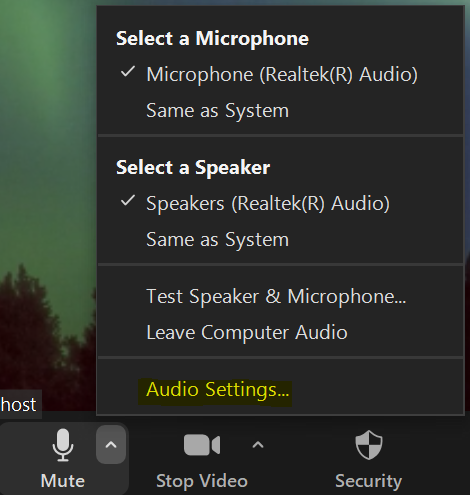
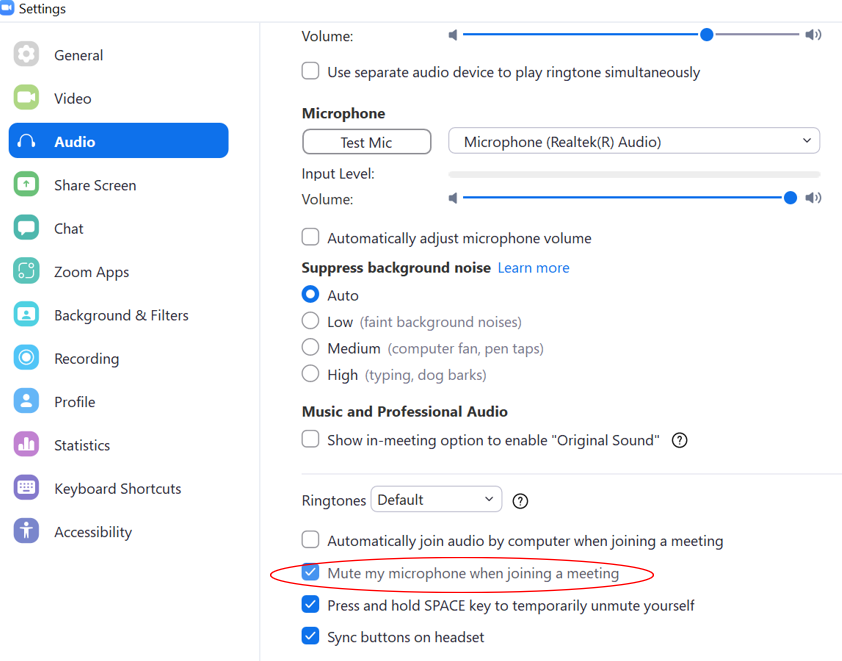
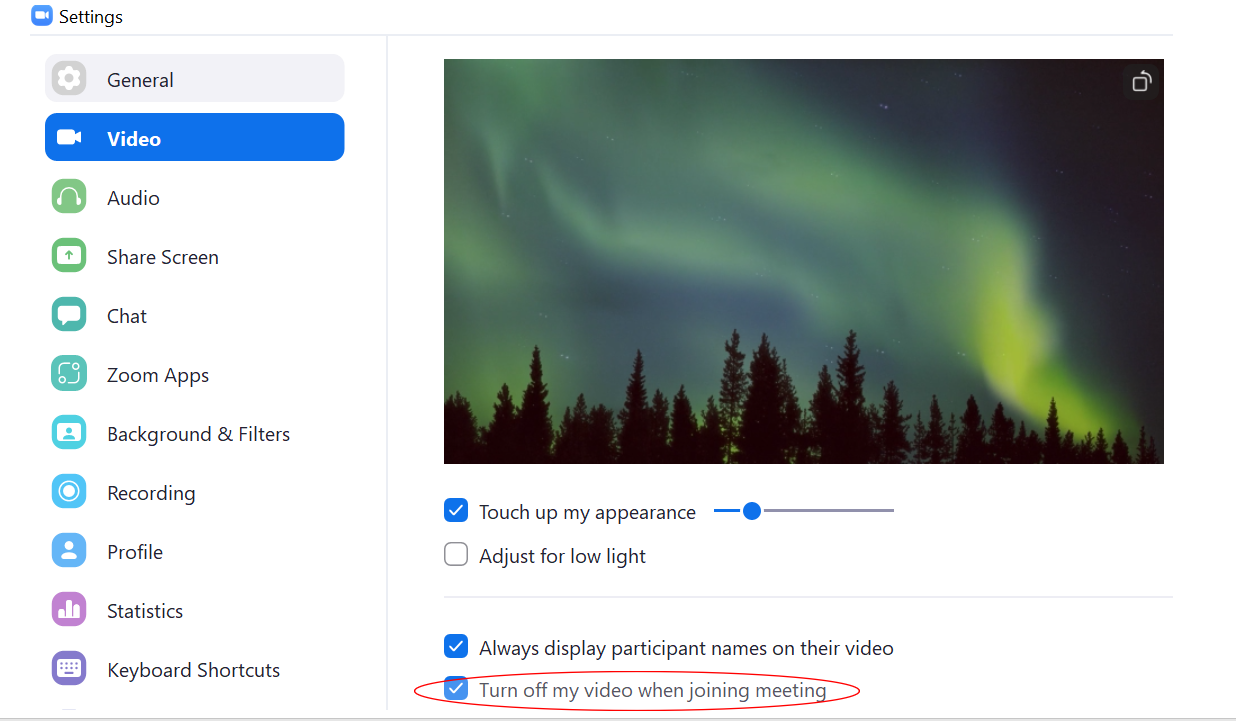
2. 美颜
你一定不希望自己顶着黑眼圈、一副憔悴样出席会议。那么在状态不佳时,你其实可以使用【Touch Up Appearance】功能调适美颜度数,让自己呈现出得体的形象。
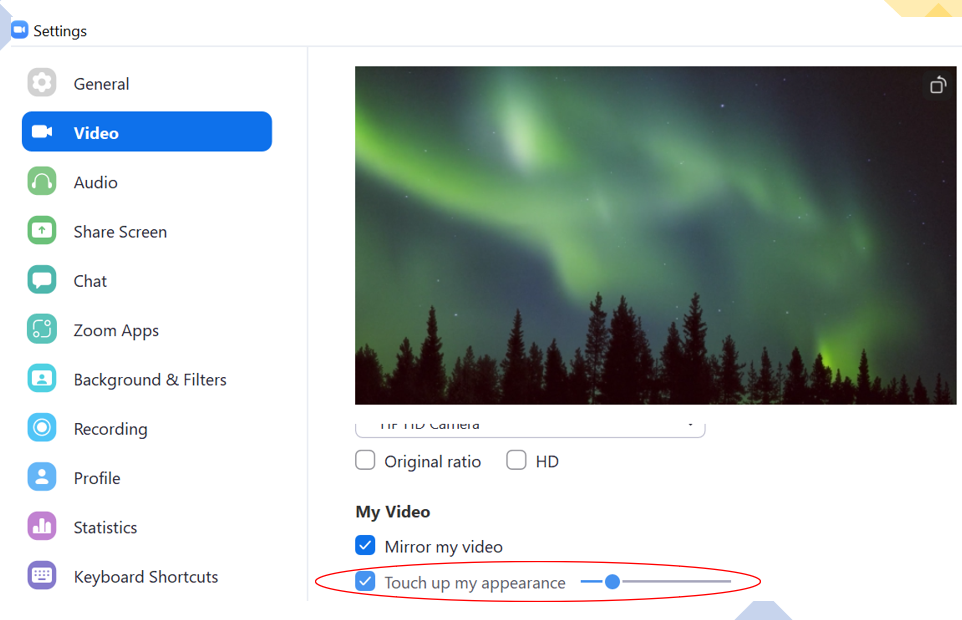
3. 更改名字
在进入会议后,如果你想要临时更换名字,那么你可以点击【Participants】,把鼠标指向你的姓名,点击【More】,选择【Rename】,你就可以更改在当前会议显示的名字啦!在此处更改的名字都是暂时性的。

4. 空格键开音、静音
当你被点名要作回应或回答时,其实你可以不必手动式点击【开麦】,讲了几句,又点击【关麦】。教你一个聪明的方法——长按【空格键】,那么你就会进入【暂时性开麦】模式,这时候你便可以开始说话。等说完了之后,松开空格键,那么你又会回复到【闭麦】状态了。是不是很方便呀?
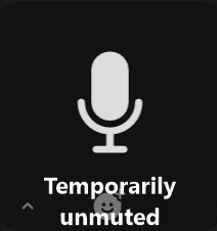
5. 关闭麦克风
如果你是会议主持人,当成员环境太吵、多噪音,你是有这个权力关闭成员们的麦克风,让会议顺利进行。只需把鼠标移至成员名字上,点击闭麦图标便可。
6. 等候室
你一定不希望自己的会议会被不请自来的人打搅了吧?只要拥有你的会议链接,任何人都是随时可以参与的。为了防止这类问题,你可以到【Participants】名单中点击【…】,启动等候室,或是你可以到Zoom网页,登入后到Account Setting那儿启动该设置。如此一来,只有经过你允许的人才能加入会议。
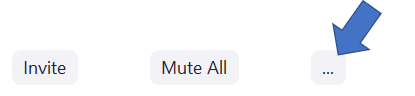
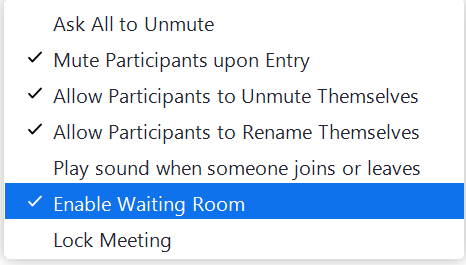
7. 隐藏无启动视频的参与者
为了避免荧幕上出现太杂乱的参与者,你可以到【Video Setting】中启动【隐藏没有开启视频的成员】的设置。如此一来,你的荧幕就只会显示有开着视频的参与者,更加简单有序。

8. Immersive视图
为了可以在一个荧幕上看到会议中的每个成员,你其实可以从右上角的【View】选择【Immersive】让全部人都置身于同一个背景上。从中你可以根据人数选择适合的背景,拥有更生动的对谈。
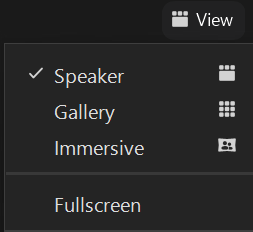
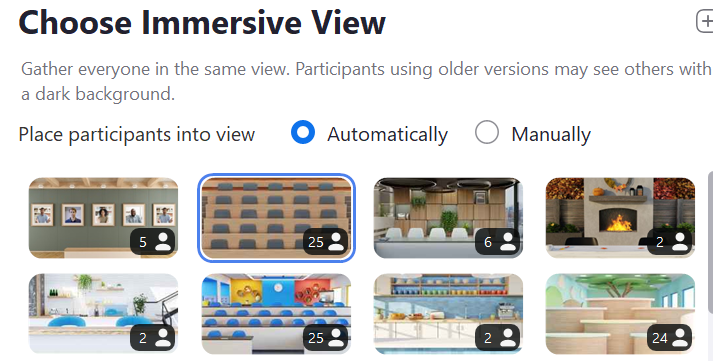
9. 快捷键设置
ZOOM提供了自定义键盘快捷键,让你在不必使用鼠标的情况下即可浏览 、启动Zoom设置。首先,你需要登入Zoom桌面客户端,点击自己照片选择【Keyboard Shortcuts】,那么你就可以开始编辑适合自己的快捷键了。
当然,其中常用的快捷键也已经置入于ZOOM中,可以参考以下链接了解更多。
https://support.zoom.us/hc/en-us/articles/205683899-Hot-keys-and-keyboard-shortcuts
以上的ZOOM隐藏功能,你学会了吗?
欢迎订阅我们的Telegram频道,每日为你推送最新最实用的资讯!